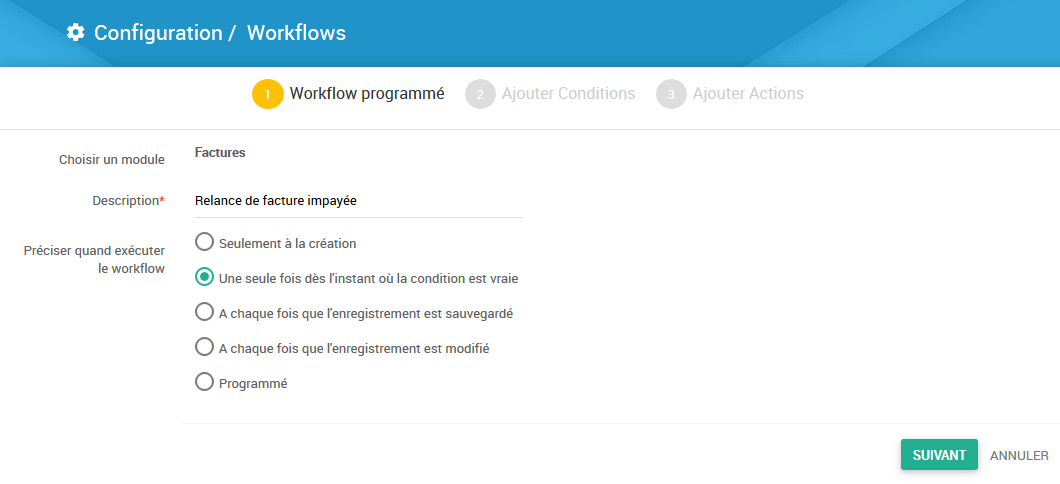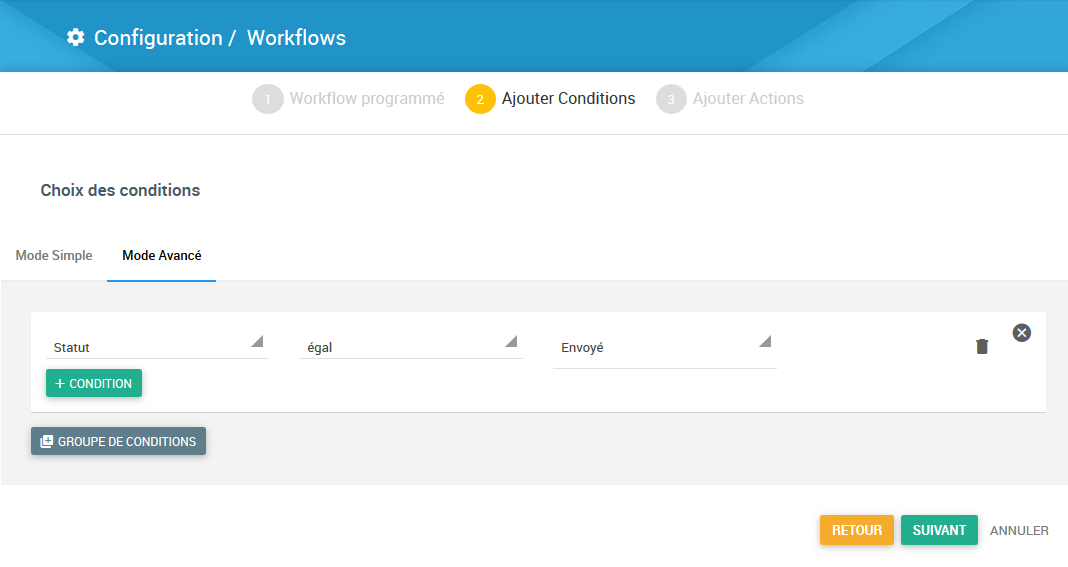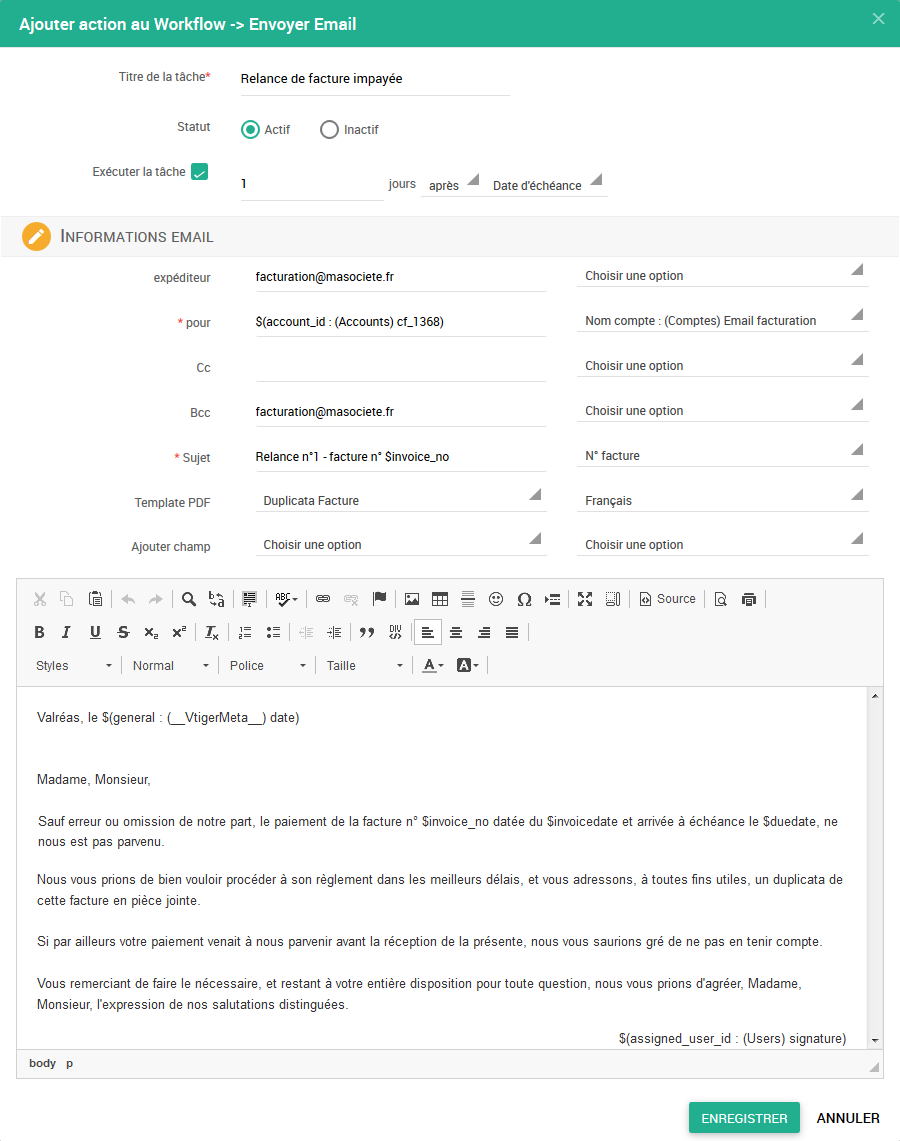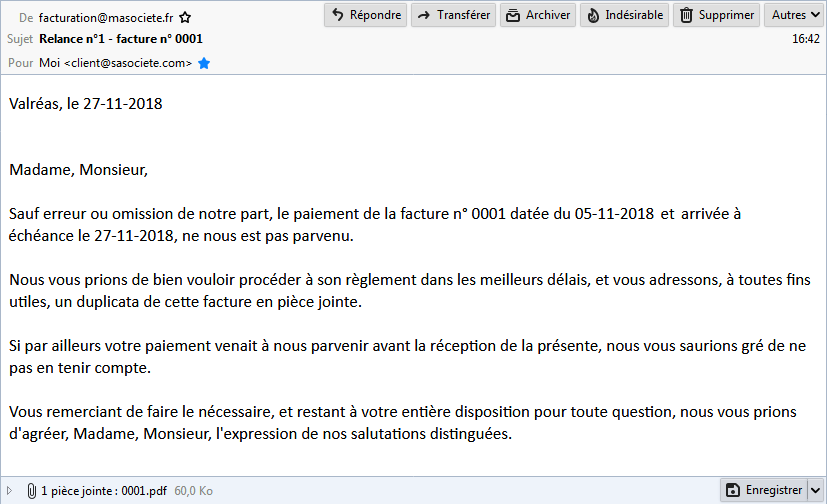La relance des factures n'est pas l'activité la plus agréable à faire dans les activités quotidiennes d'une entreprise, c'est pourquoi il est recommandé de les automatiser. Un second avantage est que l'on n'oubliera plus de faire ces relances au bon moment que ce soit une relance avant échéance, un rappel d’échéance, un avis d’impayé, une dernière relance avant contentieux … A vous de décider quand envoyer quelle relance.
Pour réaliser ces relances, nous aurons besoin de deux choses : de décider des champs de la facture sur lesquels nous allons nous appuyer pour décider qu'une relance doit être faite et de l'outil admin des Workflows.
Par exemple, pour les factures, nous pourrons utiliser le champ Date d'échéance.
En ce qui concerne le Workflow, nous allons prendre comme exemple la Relance de facture impayée et nous l'implémenterons de la façon suivante :
- ◉ La première étape consiste à :
- ◎ Nommer le Workflow
- ◎ Décider quand le Workflow devra être exécuté
- ※ Ici il a été décidé que le Workflow s'exécutera une seule fois quand la condition sera rencontrée (la condition sera ajoutée à l'étape suivante)
- ◉ La condition choisie est :
- ◎ Le champ Statut de la Facture est égal à "Envoyé"
- ◉ Enfin dans la dernière partie du Workflow, nous implémentons l'action à effectuer, l'envoi d'un email :
- ◎ Nous décidons que l'exécution de la tâche se fera 1 jour après la Date d'échéance, en conséquence l'exécution du Workflow est déclenchée par la combinaison de 3 facteurs :
- ※ Le Workflow s'exécutera une seule fois quand la condition sera rencontrée,
- ※ La condition est que le champ "Statut" de la Facture soit égal à "Envoyé",
- ※ L'action sera exécutée 1 jour après la Date d'échéance,
- ✻ Concrètement, dès que la facture passe au statut "Envoyé", l'action sera programmée pour être exécutée 1 jour après la Date d'échéance.
- ✻ Le jour J, au moment où l'action doit s'exécuter, les conditions de l'étape 2 sont à nouveau vérifiées et si elles sont toujours remplies, alors l'action est réalisée.
- ✻ En conséquence, si le jour J le Statut n'est plus "Envoyé" mais "Annulé" ou "Soldé" alors l'action (ici l'envoi d'email) ne sera finalement pas exécutée.
- ◎ expéditeur :
- ※ Nous avons écrit ici l'adresse email du service de comptabilité de notre entreprise en dur :
- ✻ facturation@masociete.fr
- ※ Nous avons écrit ici l'adresse email du service de comptabilité de notre entreprise en dur :
- ◎ pour :
- ※ Ici, nous avons ajouté grâce à l'outil « Studio » un champ « Email facturation » sur les comptes pour pouvoir y renseigner l'adresse à laquelle envoyer les factures.
- ※ Il suffit ensuite d'appeler ce champ grâce à la liste déroulante située à droite ce qui a pour effet dans notre exemple de remplir le champ avec la valeur « $(account_id : (Accounts) cf_1368) »
- ◎ Bcc :
- ※ Comme pour l'expéditeur, nous avons ici placé l'adresse en dur afin que le service facturation soit aussi destinataire mais en copie cachée :
- ✻ facturation@masociete.fr
- ※ Comme pour l'expéditeur, nous avons ici placé l'adresse en dur afin que le service facturation soit aussi destinataire mais en copie cachée :
- ◎ Sujet :
- ※ Le sujet du mail sera « Relance n°1 - facture n° $invoice_no » où « $invoice_no » sera remplacé par le numéro de la facture.
- ◎ Template PDF :
- ※ Lors de son envoi, le mail aura comme pièce jointe la facture au format PDF et le modèle utilisé a été créé pour l'occasion grâce au module « PDFMaker » pour avoir un duplicata de la facture.
- ◎ Enfin nous rédigeons avec le « CKEditor » le contenu du mail tout en appelant quelques variables
- ◎ Nous décidons que l'exécution de la tâche se fera 1 jour après la Date d'échéance, en conséquence l'exécution du Workflow est déclenchée par la combinaison de 3 facteurs :
Et voici le résultat obtenu :
L'envoi de relance à J+1 n'est qu'un exemple, de façon très semblable nous pouvons aussi créer un avertissement d'échéance à J-1, une dernière relance avant contentieux à J+30, un rappel d'échéance de proposition sur un Devis, …